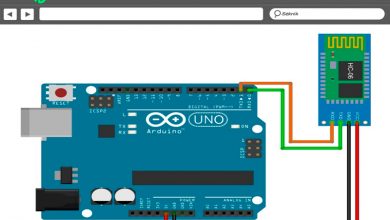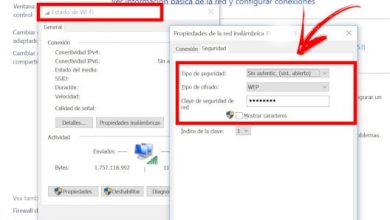Comment faire une capture d’écran avec 3 doigts sur mon téléphone portable Huawei?
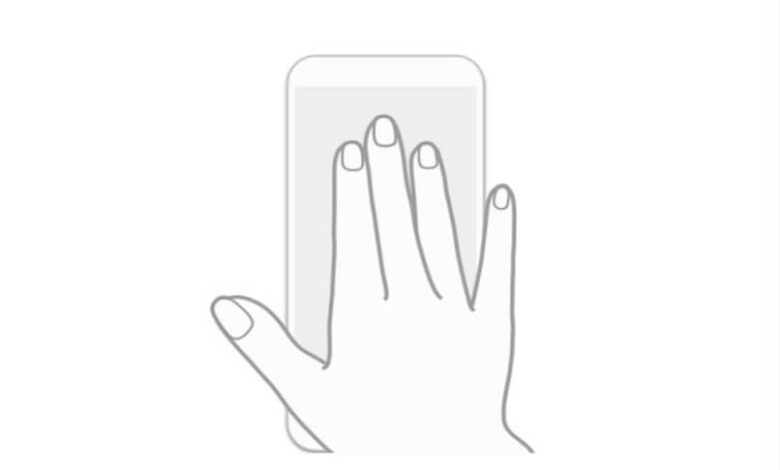
Prendre une capture d’écran avec trois doigts est l’une des nouvelles façons de prendre une photo de l’écran ou une capture d’écran dans la nouvelle technologie Android.
Cette option est si courante et vue de la prise ou de la capture d’une capture d’écran avec Kindle Fire HD à la capture d’une capture d’écran sur une page Web dans Microsoft Edge . Ce n’est exclusif à personne.
Récemment, plusieurs équipes ont commencé à sortir avec moins de boutons que les fois précédentes, principalement en raison de leurs pannes constantes.
Ainsi, les fabricants de mobiles les plus populaires et Android ont cherché une alternative à ce problème et des commandes au doigt ont émergé .
Maintenant, comme les ordinateurs sont livrés avec des écrans complets, on a pensé que, grâce à lui et à l’utilisation des doigts, d’autres fonctions pourraient être exécutées.
Activez l’option de capture d’écran à trois doigts
Comme cela a été dit, il est désormais courant pour les nouveaux appareils Android, y compris Huawei , d’avoir des fonctionnalités intégrées ou des raccourcis à l’aide des doigts .
Cela signifie qu’en déplaçant le bout des doigts sur l’écran d’une certaine manière, une action correspondant au mouvement sera effectuée. Dans ce cas, il est possible de faire une capture d’écran avec trois doigts, méthode qui sera expliquée ci-dessous.
Mais avant de pouvoir être mises en pratique, ces fonctionnalités doivent être activées. Et ils peuvent être activés à partir de la section des paramètres du téléphone portable Huawei.
Ceci est généralement représenté par un engrenage gris, qui devra être pressé pour entrer dans les » Paramètres » de l’équipement.
En eux, vous naviguerez tout en bas pour trouver une option appelée « Smart Assistance ». Dans quels sont les paramètres de commande avec le mouvement.
En appuyant dessus, nous accédons à une section distincte, qui contiendra plusieurs options supplémentaires pour personnaliser la fonctionnalité de l’équipement.
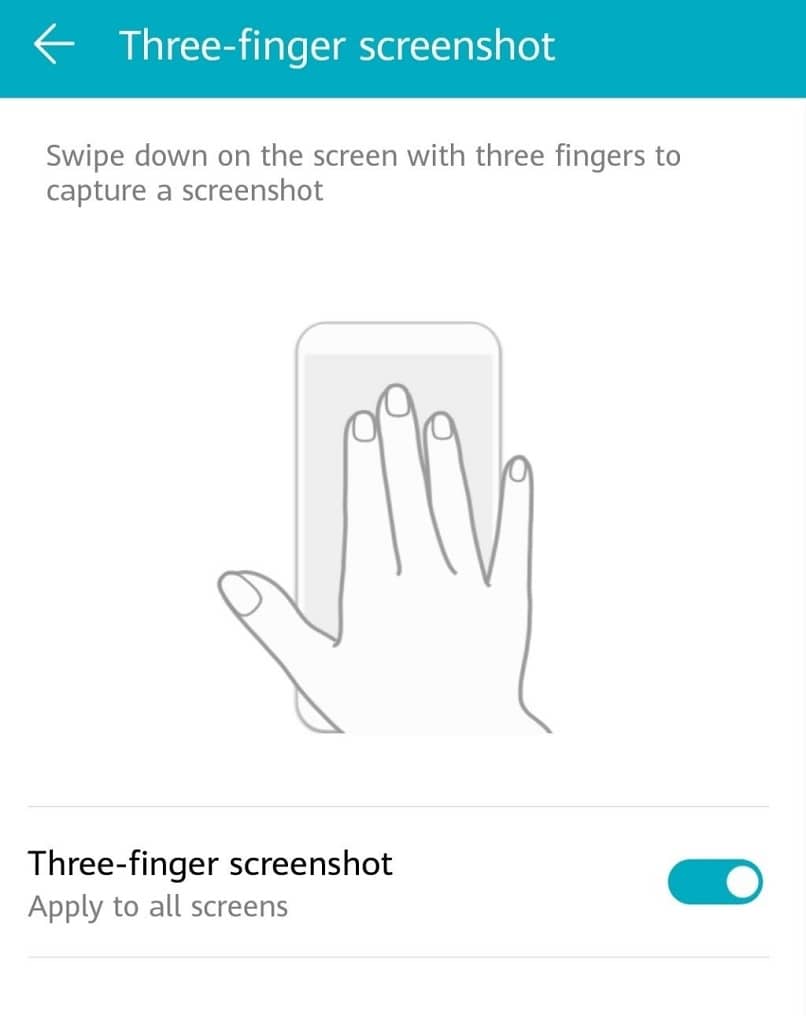
À cet endroit, vous devez trouver l’option » Contrôler les mouvements » qui sera située comme troisième élément de la section.
En appuyant dessus, d’autres fonctions seront affichées, parmi lesquelles il faut trouver celle qui est liée à la capture d’écran avec trois doigts.
Appuyez sur pour continuer, et cela nous mènera à une section de configuration où il y aura un petit échantillon visuel de la façon dont cela est fait.
En dessous, il y aura un bouton coulissant qui peut être marqué pour activer la fonction de capture à trois doigts, qui deviendra bleu.
Comment capturer avec trois doigts?
Une fois la fonction activée, il est temps de tester la capture à l’aide des trois doigts de la main , ce qui peut être fait dans n’importe quel cas. Bientôt, vous pourrez faire ou prendre une capture d’écran de Google Maps.
Donc, si vous regardiez de près la partie des paramètres où le mode était activé, il y avait une petite animation qui montrait comment cela devait être fait.
Il y apparut une main qui prit les trois doigts les plus centraux et les fit glisser sur l’écran d’une manière subtile et rapide.
Il suffit de suivre l’exemple de cette animation , en utilisant l’anneau, l’index et le majeur qui reposeront sur l’écran en haut.
Il n’a pas besoin d’être placé avec trop de pression, ils vont glisser vers le bas sur la surface et ensuite la capture sera prise.
Assurez-vous de coller les trois doigts sur l’écran, et pas moins. Cela doit être fait avec tous les doigts mentionnés pour que le téléphone portable puisse reconnaître le raccourci.
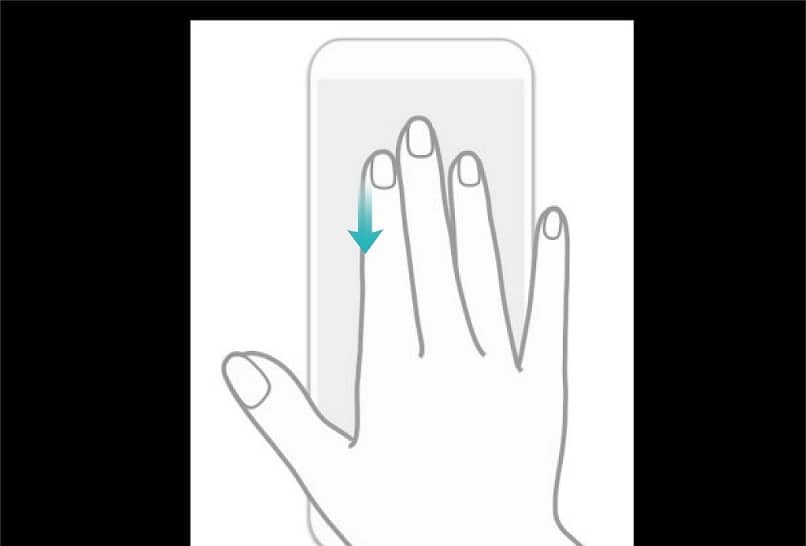
De même, il faut se rappeler qu’il n’est pas nécessaire de faire un mouvement long , il peut être court tant que la manœuvre est correctement simulée.
De même, certaines personnes commentent qu’il est possible de prendre une capture d’écran avec trois doigts, mais en utilisant d’autres moyens, tels que des jointures.
La vérité est que tout ce qui simule le placement de trois points sur l’écran pour prendre la « capture d’écran » peut fonctionner.
Mais il faut être très prudent avec ce qu’il est utilisé et comment, afin de ne pas causer de dommages irréparables ou cela peut représenter un coût supplémentaire.